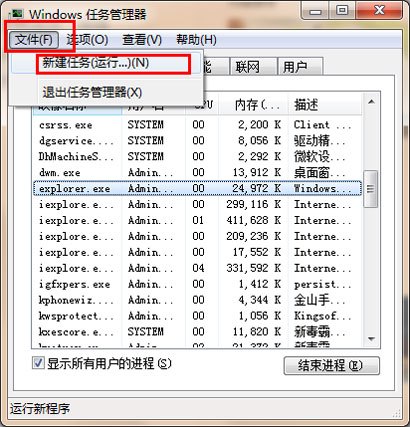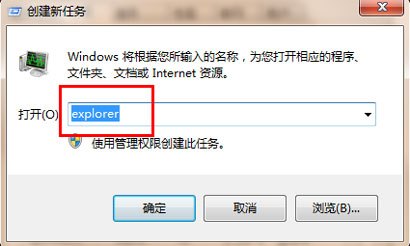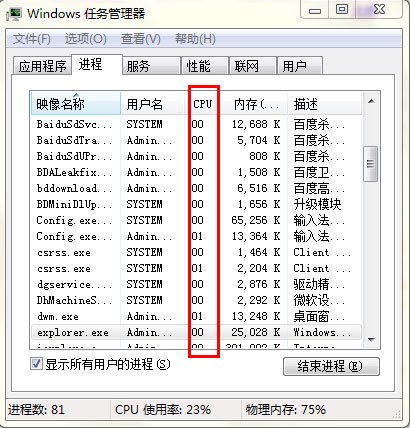win7鼠标点击桌面无响应怎么解决?有用户电脑开机了之后,移动鼠标是正常的,但是点击开启软件的时候,却无法去开启软件来使用,软件没有任何的响应。那么这个情况是怎么回事呢?接下来我们一起来看看解决的方法吧。
解决方法
方法一:
1、按ctrl+shift+ESC,调出windows任务管理器窗口,在“进程”中找到“explorer”的进程。
2、选中“explorer”进程,单击右键选择结束进程,在windows任务管理器中找到“文件”,选择文件下面的“新建任务”。
3、在弹出的新建任务窗口里输入“explorer”,点击确定就可以重新打开资源管理器重建缓存!
方法二:
win7系统电脑中病毒
1、打开windows资源管理器,查看运行不正常的进程,如果有进程占用了很大的CPU。
2、可能就是病毒或者木马造成的,右击选中结束进程将这个异常进程结束。
3、然后用杀毒软件对电脑进行病毒的查杀,查杀病毒重启电脑即可以了。

 时间 2023-01-10 18:29:00
时间 2023-01-10 18:29:00 作者 admin
作者 admin 来源
来源